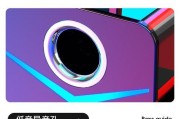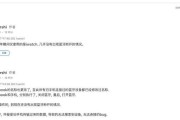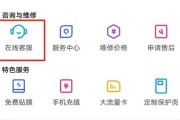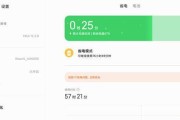在多任务处理和多设备连接需求日益增长的今天,显示屏一拖二模式(即通过特定设备将一个显示屏拓展成两个独立的显示输出)已经成为了提高工作效率的常见方式。然而,在使用过程中,遇到显示屏一拖二模式黑屏的问题也不在少数。本文将详细探讨显示屏一拖二模式黑屏的原因和提供相应的解决方法,帮助用户快速恢复正常的显示输出。
一、了解一拖二模式黑屏问题
一拖二模式黑屏,指的是当你试图使用如显卡的双输出功能或者通过HDMI、DisplayPort等接口拓展显示屏幕时,一个或两个屏幕显示为黑屏,无法正常显示图像内容。这种情况不但影响工作效率,也可能导致数据丢失等严重后果。
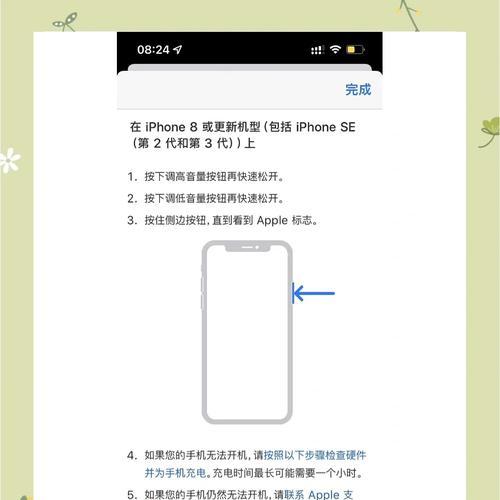
二、原因分析
硬件连接问题
硬件连接是导致一拖二模式黑屏的常见原因之一。以下是可能的问题:
电缆或转换器损坏:数据线或转换器如果损坏,可能导致信号传输中断。
接口接触不良:无论是显卡端还是显示器端,接口松动或尘土覆盖都会影响信号的稳定传输。
显卡驱动问题
驱动程序是硬件和操作系统之间的桥梁。若显卡驱动过时或损坏,可能导致输出信号异常,引发黑屏。
显示器设置问题
显示器自身设置不当也可能造成黑屏。输入源选择错误、分辨率和刷新率设置不正确等。
系统设置问题
操作系统层面的显示设置如果不兼容,也可能导致黑屏问题。
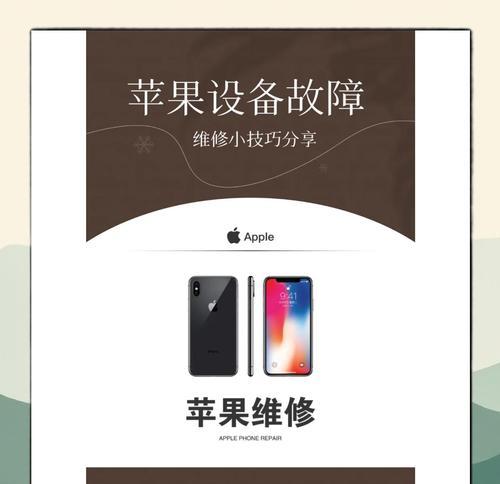
三、解决方法
检查和更换硬件连接
确认连接线质量:确保使用的是高质量且适合你的显示连接标准的电缆或转换器。
检查接口情况:清理显卡端和显示器端的接口,确保连接稳定。
更新或回滚显卡驱动
更新驱动:访问显卡制造商的官方网站,下载并安装最新的显卡驱动。
回滚驱动:如果更新后的驱动导致问题,可以尝试回滚到之前稳定的版本。
调整显示器设置
检查输入源:确保显示器的输入源与连接的接口匹配。
调整分辨率与刷新率:进入显示器设置菜单,调整合适的分辨率和刷新率。
检查系统设置
显卡控制面板设置:进入显卡控制面板,检查多显示器的设置是否正确。
操作系统显示设置:在操作系统的显示设置中,确保系统已经检测到所有连接的显示器,并进行正确的排列。
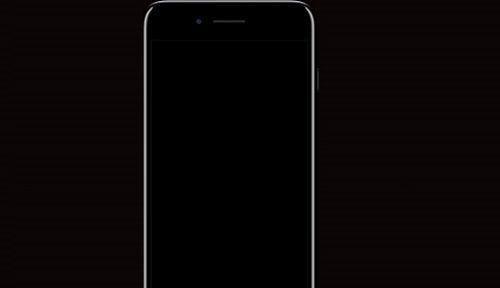
四、进一步的深度指导
系统兼容性检查
硬件兼容性:确认显卡是否支持一拖二模式,以及显示器是否与显卡接口类型兼容。
软件兼容性:了解操作系统版本是否支持多显示器设置,或者是否有已知的系统更新可以解决兼容性问题。
故障排除高级技巧
使用外部诊断工具:利用硬件诊断软件检测信号的传输情况。
逐步排除法:逐一断开连接,单独测试显示器、线材和显卡,以确定故障源。
五、常见问题解答
显示器不识别
在黑屏问题发生时,如果显示器本身不识别信号,应首先检查信号线连接,随后是显示器设置和驱动程序。
显卡多输出模式设置
某些显卡可能需要在软件控制面板中开启多显示器模式,确保该选项已启用。
操作系统设置问题
在一些特定的操作系统,例如Windows或Linux,可能需要在系统设置中手动设置显示器为扩展模式而非复制模式。
六、实用技巧与建议
为了避免一拖二模式黑屏的问题,建议定期检查和更新显卡驱动程序,并使用高质量的连接线材。在连接之前,确保硬件设备的兼容性,并注意电脑的散热情况,因为过热同样可能导致黑屏。
七、结束语
通过以上步骤,大多数的一拖二模式黑屏问题可以得到解决。如果你在操作过程中遇到难以解决的问题,建议联系专业的技术支持人员。综合以上,希望这些信息能帮助你有效解决显示屏一拖二模式黑屏的困扰,恢复高效的工作状态。
标签: #解决方法